Nästan alla är redan vana vid att använda internet, och att ansluta till ett Wi-Fi-nätverk har blivit en vardaglig rutin. Alla moderna LG-TV-apparater stöder både trådbundna och trådlösa internetanslutningar. Inställningen är ganska enkel och kräver ingen särskild kunskap. Det enda som kan skilja sig är inställningsvägen, som varierar beroende på tillverkningsår på grund av förändringar i operativsystemet.
Wi-Fi-inställningsväg för LG-TV baserat på tillverkningsår
| webOS-version | Utgivningsår | Wi-Fi-anslutningsväg |
|---|---|---|
| webOS 24 – 6.0 | 2024 – 2021 | [Inställningar]-knappen på fjärrkontrollen → [Alla inställningar] → [Allmänt] → [Nätverk] → [Wi-Fi-anslutning] |
| webOS 5.0 | 2020 | [Inställningar]-knappen på fjärrkontrollen → [Alla inställningar] → [Anslutningar] → [Inställningar för nätverksanslutning] → [Wi-Fi-anslutning] |
| webOS 4.5 | 2019 | [Inställningar]-knappen på fjärrkontrollen → [Alla inställningar] → [Anslutningar] → [Wi-Fi-anslutning] |
| webOS 4.0 och tidigare | 2018 och tidigare | [Inställningar]-knappen på fjärrkontrollen → [Alla inställningar] → [Nätverk] → [Wi-Fi-anslutning] |
Anslutning och avancerade Wi-Fi-inställningar på LG-TV
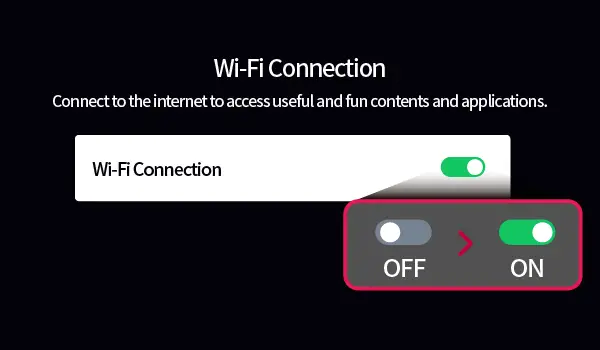
När du öppnar Wi-Fi-anslutningsmenyn på din LG-TV hittar du olika alternativ som kan variera beroende på modell. Börja med att slå på Wi-Fi, och TV skannar automatiskt efter alla tillgängliga nätverk. Välj det nätverk du vill ansluta till och ange nätverkslösenordet (om det inte är ett öppet nätverk). När du har angett lösenordet trycker du helt enkelt på knappen ”Anslut”, och TV etablerar en anslutning till internet.
De senaste TV-modellerna erbjuder avancerade Wi-Fi-inställningar som ger ytterligare alternativ.
Avancerade Wi-Fi-inställningar
I Wi-Fi-anslutningsmenyn kan du välja ”Andra nätverksinställningar” för att få åtkomst till mer detaljerade alternativ.
- Lägga till ett dolt trådlöst nätverk: Om du försöker ansluta till ett dolt trådlöst nätverk som inte visas i listan kan du manuellt lägga till det genom att ange dess namn (SSID). Även om TVinte kan upptäcka dolda nätverk kan du ansluta till det genom att ange nätverksnamnet.
- Ansluta via WPS PBC (Push-Button Configuration): Om din trådlösa router stöder WPS-PBC (Wi-Fi Protected Setup – Push-Button Configuration) kan du enkelt ansluta din TV till routern utan att ange ett lösenord. Tryck på WPS-PBC-knappen på routern och sedan på [Anslut Wi-Fi]-knappen på din TV. Detta gör att TVoch routern utbyter åtkomstnycklar och etablerar en säker anslutning.
- Ansluta via WPS PIN: Alternativt, om din router stöder WPS PIN (Wi-Fi Protected Setup – personlig identifieringskod), kan du ansluta med en PIN-kod. Vissa routrar har en liten skärm som visar PIN-koden, medan andra tillhandahåller den via routerns meny eller en dedikerad knapp. Ange den PIN-kod som visas på din router i motsvarande fält på TV, så ansluter TVtill nätverket.
Avancerade inställningar efter anslutning
När du har anslutit till ett trådlöst nätverk kan du visa detaljerad information om anslutningen, till exempel din IP-adress. Vid behov kan du även ändra IP-adressen eller DNS-serverinställningarna genom att välja knappen ”Redigera”. Dessa avancerade inställningar behövs vanligtvis bara för användare som konfigurerar ett anpassat nätverk, till exempel när de använder en specifik DNS-server eller konfigurerar åtkomst via VPN. Denna funktion är särskilt användbar för att få tillgång till strömningstjänster med regionala begränsningar genom att låta dig dirigera TV trafik till en föredragen server.









